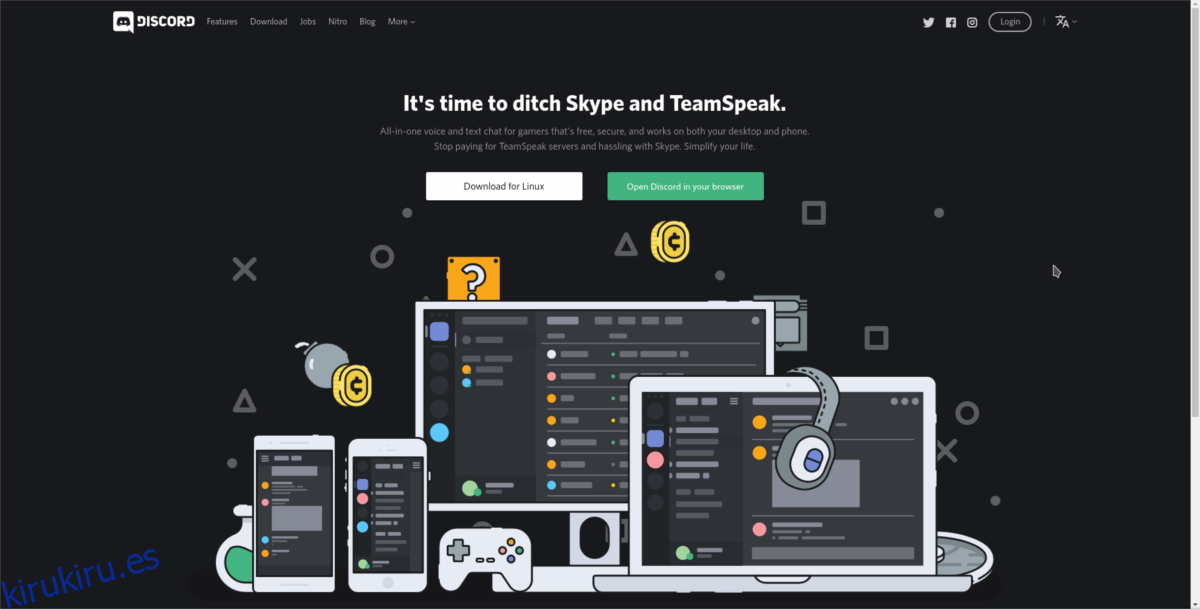Discord es un cliente de chat de texto / voz y video para jugadores que está aumentando rápidamente en popularidad. Recientemente, el programa anunció la compatibilidad con Linux, lo que significa que ahora puede usar el popular cliente de chat en cualquier distribución de Linux. Así es como puede instalar Discord en Linux.
ALERTA DE SPOILER: Desplácese hacia abajo y vea el video tutorial al final de este artículo.
Tabla de contenido
Discordia en Ubuntu

Como Ubuntu es el sistema operativo Linux más popular, los desarrolladores detrás de Discord han decidido apuntar a él de forma predeterminada. Para instalar Discord en Ubuntu, primero diríjase al sitio web del desarrollador y haga clic en el botón que dice «Descargar para Linux». Seleccione la opción de Deb, para obtener la versión que funcionará con Ubuntu.
Si usa Debian, siga estas mismas instrucciones para instalar Discord en su sistema.
Después de descargar el archivo de paquete más reciente, abra una terminal y úsela para actualizar su PC con Ubuntu a los paquetes más recientes:
sudo apt update sudo apt upgrade -y
El siguiente paso en el proceso de instalación es tomar el terminal y moverlo al directorio de Descargas con el comando CD.
cd ~/Downloads
Una vez en ~ / Downloads, podemos usar la herramienta dpkg para instalar Discord Deb en el sistema.
sudo dpkg -i discord-*.deb
Dpkg no tardará mucho e instalará Discord. Esto debería funcionar sin problemas, pero en caso de que surja algún tipo de error, también deberá ejecutar este comando:
sudo apt install -f
Cuando apt install -f finalice, todas las dependencias estarán satisfechas y Discord estará listo para usar en Ubuntu.
Discordia en Fedora
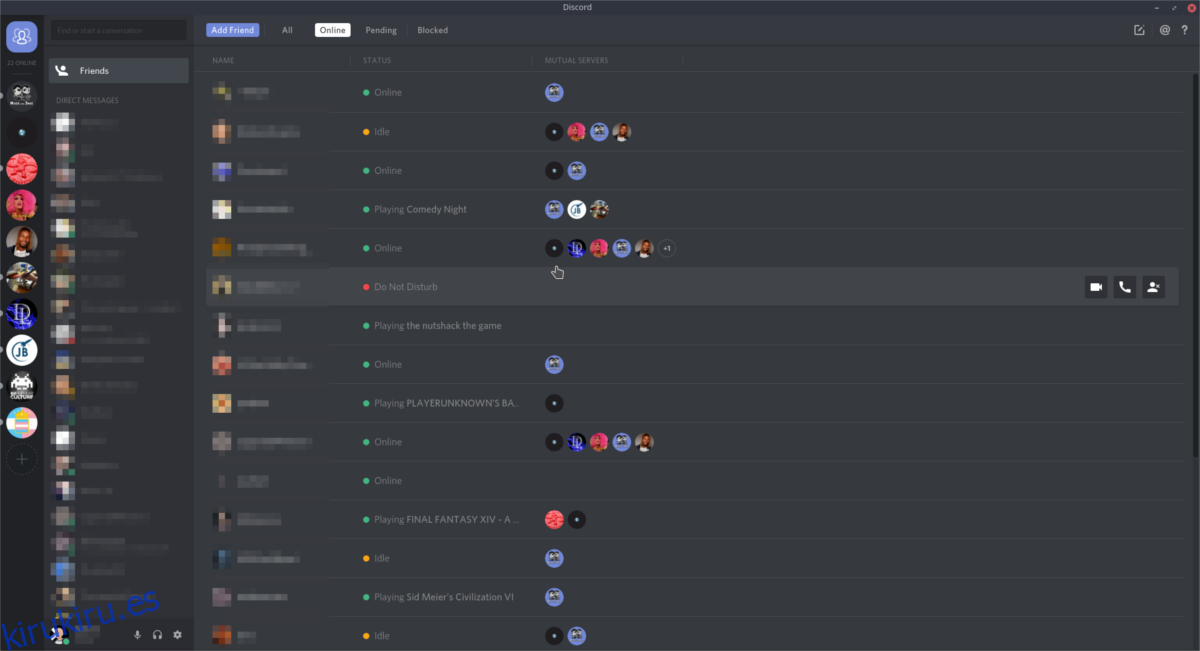
El sistema operativo Fedora dificulta mucho el uso de herramientas propietarias en algún momento. Esto se debe a que el proyecto Fedora quiere mantener fuera el software que no es libre por defecto. Además, Discord no se dirige directamente a las distribuciones de Redhat Linux, por lo que los usuarios no pueden instalar fácilmente un archivo de paquete RPM y estar listos para comenzar. Afortunadamente, alguien ha creado un buen repositorio de Copr para que funcione.
Para comenzar, abra una terminal y ejecute una actualización para asegurarse de que todo funcione sin problemas.
sudo dnf update -y
Cuando finalice la actualización, agregue el repositorio de Copr que necesitará para que Discord funcione en Fedora.
sudo dnf copr enable tcg/discord
A continuación, deberá instalar la herramienta que inicia la aplicación Discord:
sudo dnf install discord-installer -y
Al instalar Discord-installer, podrá automatizar la instalación de Discord en Fedora. Además, al habilitar el servicio systemd, puede asegurarse de que siempre estará actualizado. Para hacer esto, ingrese lo siguiente:
sudo systemctl enable --now discord-installer
Discordia en OpenSUSE
Aunque existe una buena herramienta de instalación automatizada para Fedora, los usuarios de OpenSUSE no tienen tanta suerte. Hacer que el cliente de Discord funcione en este sistema operativo Linux es un poco más impredecible. Los paquetes en sí mismos se ubican fácilmente en la OBS, pero algunas dependencias deben buscarse primero.
Nota: si tiene problemas para que Discord funcione a través de OBS, considere seguir las instrucciones de Snap o Flatpak.
sudo zypper ar -n devel:tools:compiler https://download.opensuse.org/repositories/devel:/tools:/compiler/openSUSE_Leap_42.3/ devel:tools:compiler sudo zypper in libc++1
Con Libc +++ en SUSE, Discord se ejecutará correctamente. Instálelo tomando la última versión del OpenSUSE Build Service. Seleccione su versión de SUSE, luego haga clic en el botón de instalación para comenzar.
Discordia en distribuciones genéricas de Linux
En las distribuciones de Linux no compatibles, hay muchas formas diferentes de instalar el cliente Discord. Los usuarios pueden optar por descargar un binario genérico, comprimirlo e instalarlo en su sistema manualmente. El cliente también está disponible como Flatpak en Flathub y se agregó recientemente a la tienda Snap.
Nota: ¿es usuario de Arch Linux? Discord está disponible en Arch Linux User Repository. Consiguelo aqui.
Paquete Snap
Los snaps se ejecutan en prácticamente cualquier distribución de Linux. Para instalar Discord a través de la tienda de instantáneas, asegúrese de que su sistema operativo tenga una forma de usar Snaps. Habilite el servicio snapd con systemd. Una vez habilitado, use el sistema de administración de paquetes instantáneos para instalar el programa en su sistema.
sudo snap install discord
En muchos entornos de escritorio en Linux, las instantáneas no aparecerán en los menús de la aplicación de inmediato. Para resolver esto, considere iniciar y cerrar sesión, esperar un par de minutos o reiniciar su sesión de escritorio por completo.
FlatPak
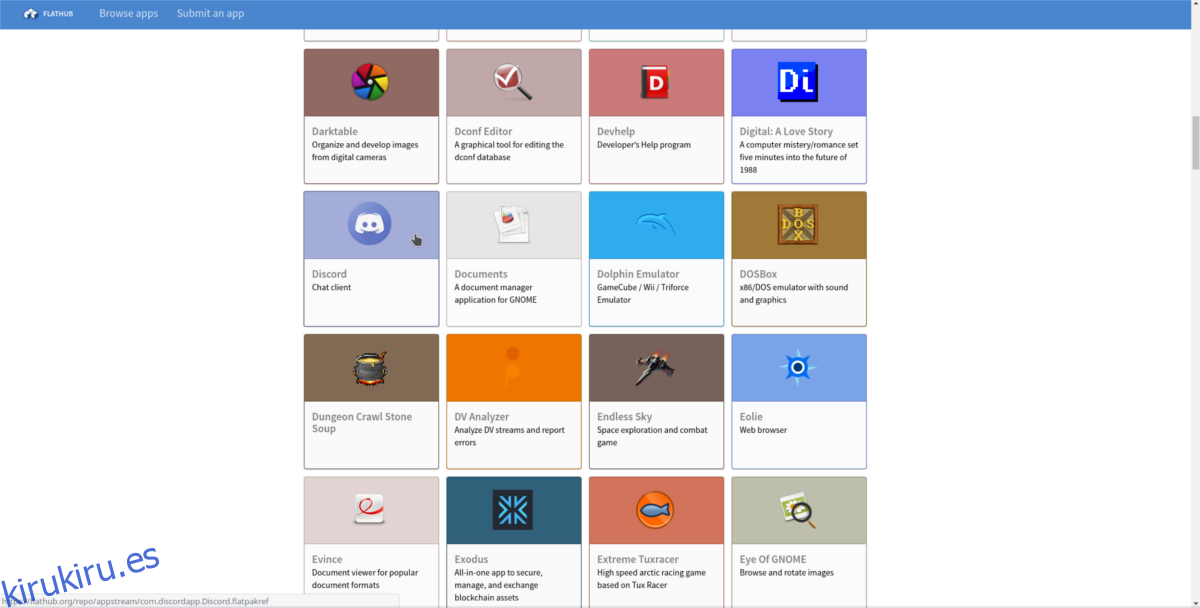
Gracias a Flathub, cualquier sistema operativo Linux que tenga la capacidad de ejecutar Flatpak puede usar el cliente Discord. Para obtenerlo, primero deberá agregar Flathub como fuente para Flatpak. Abra una terminal e ingrese el siguiente comando:
sudo flatpak remote-add --if-not-exists flathub https://dl.flathub.org/repo/flathub.flatpakrepo
Ahora que se agregó la fuente de software, simplemente use la herramienta de empaquetado Flatpak para instalar la última versión del paquete.
Nota: Flathub no es perfecto y, a veces, la instalación de Discord se agota. Si esto sucede, es mejor intentar instalarlo de nuevo o instalarlo como Snap.
sudo flatpak install --from https://flathub.org/repo/appstream/com.discordapp.Discord.flatpakref
Al igual que Snaps, los programas Flatpak pueden tardar un poco en aparecer en el menú de la aplicación del menú del escritorio. Espere unos minutos o reinicie su sesión si no sucede nada.
Binario genérico
El cliente de Discord se distribuye como un archivo de paquete tar.gz genérico para su uso en una multitud de distribuciones de Linux. Esta ruta funciona cuando estás en una distribución de Linux que no es compatible con Snaps o Flatpak. Tiene una gran desventaja: cada vez que haya una actualización, deberá ir al sitio web, descargar la nueva versión del paquete y sobrescribir los archivos.
No es necesario colocar este binario en un área específica del sistema de archivos para ejecutarse. Si lo desea, es posible extraer el archivo de Discord y ejecutarlo en cualquier lugar. Sin embargo, para que la aplicación encaje con el resto de tus cosas, haz lo siguiente.
Paso 1: Ve al sitio web, haz clic en «Descargar para Linux» y selecciona la opción tar.gz.
Cuando finalice la descarga, use el CD para ingresar al directorio ~ / Descargas.
cd ~/Downloads
Paso 2: usa el comando tar para descomprimir el archivo tar.gz
tar -xvzf discord-*.tar.gz
Con el comando mv, mueva los archivos extraídos al directorio / opt. Si no tiene / opt, colóquelo en otro lugar, como / usr / lib, etc.
sudo mv Discord /opt/
Paso 3: Use mv para tomar el archivo Discord.desktop incluido y colocarlo en / usr / share / applications /. Esto asegurará que el programa se muestre como otros programas en su PC.
sudo mv /opt/Discord/Discord.desktop /usr/share/applications/